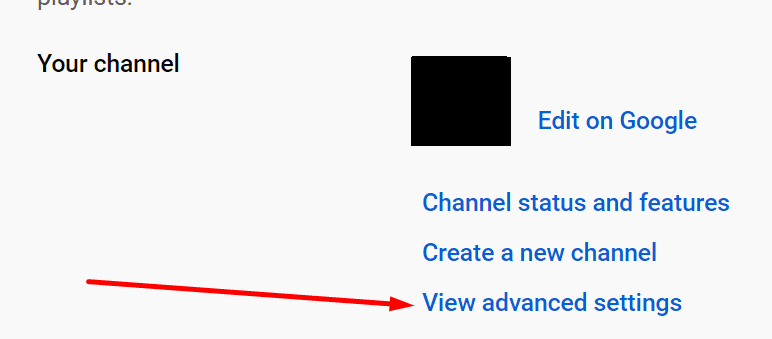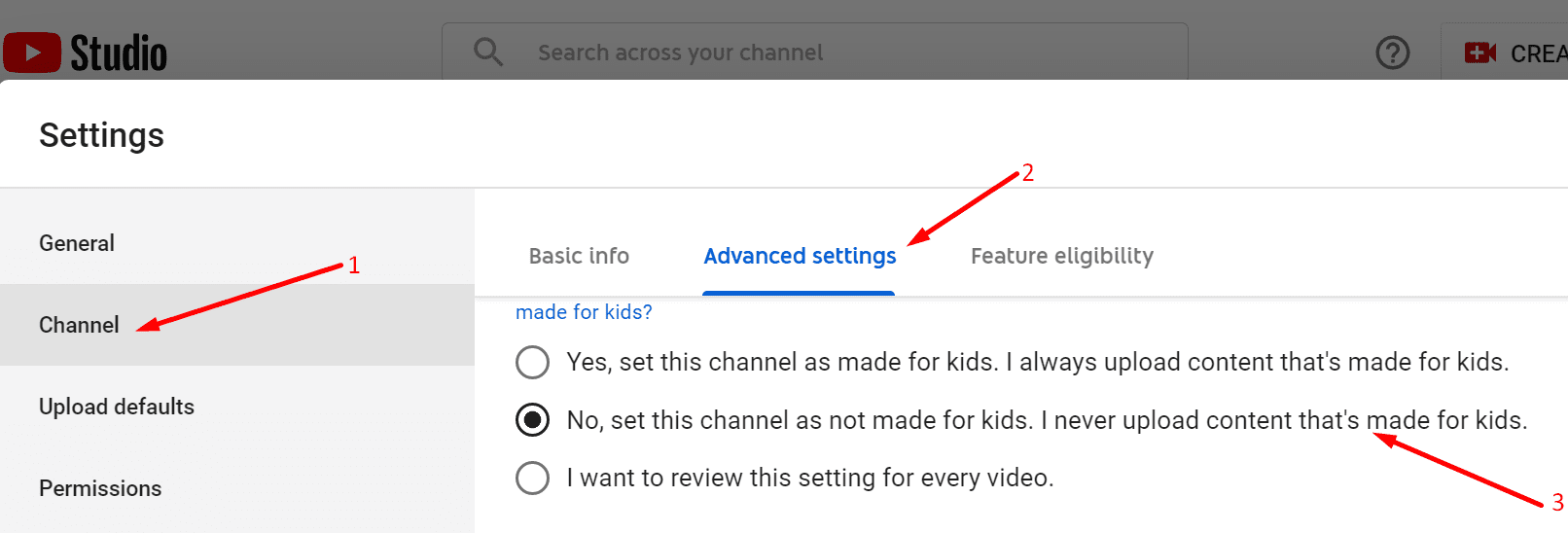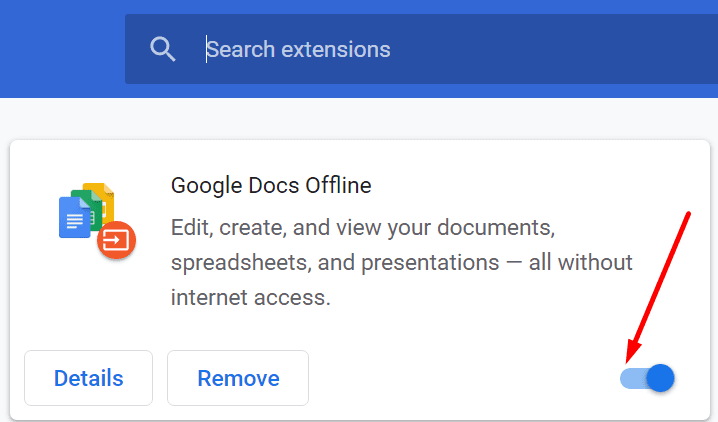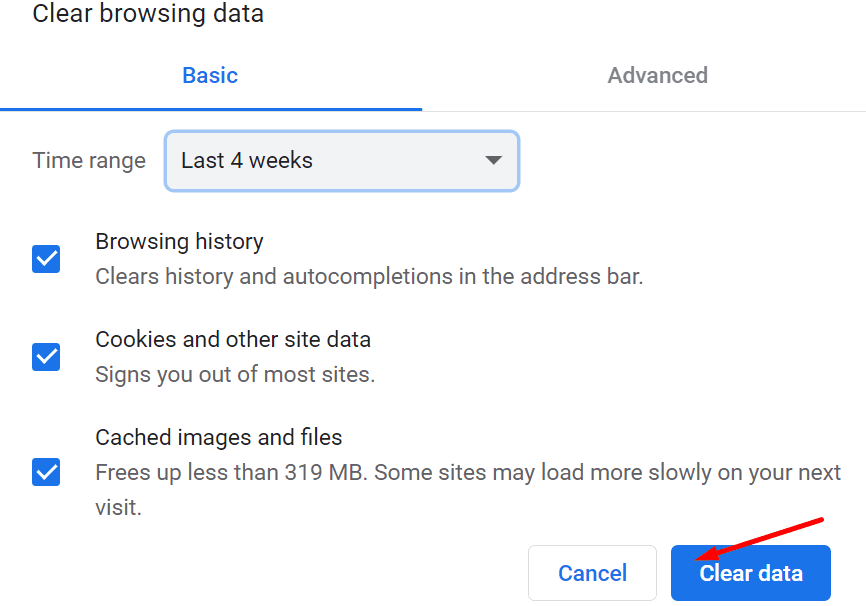Nếu bạn giống tôi, có lẽ bạn cảm thấy cần phải đăng nhận xét về YouTube nếu bạn thực sự thích video bạn đã xem.
Nhưng đã có một vài lần mà của tôi đã không được xuất bản. Nếu bạn gặp vấn đề tương tự, hãy xem các giải pháp tôi đã sử dụng để thoát khỏi vấn đề này. Hy vọng rằng một số trong số họ cũng sẽ làm việc cho bạn.
Phải làm gì nếu bình luận của bạn không được đăng trên YouTube
Để video phát trong 30 giây
Điều thú vị là nhiều người dùng lưu ý rằng nếu họ để video phát trong 30 giây, họ có thể đăng bình luận. YouTube dường như đang sử dụng chiến lược này để giảm số lượng không mong muốn.
Kiểm tra xem đã đạt đến giới hạn phản hồi chưa
Bạn có biết rằng có giới hạn 500 câu trả lời cho YouTube? Nói cách khác, khi một bình luận đạt đến 500 câu trả lời, người dùng sẽ không thể thêm các câu trả lời khác. Chà, đây là một tính năng mà người sáng tạo nội dung thực sự ghét, đặc biệt là khi video của họ lan truyền.
⇒ Sự tò mò: YouTube nó cũng có giới hạn 5000 video cho danh sách phát. Nhưng chúng tôi không nghĩ rằng số lượng người dùng đạt đến giới hạn đó là quá cao.
Sử dụng trang chủ của định dạng gốc của YouTube
- Nhấp vào biểu tượng kênh của bạn.
- Chọn cài đặt.
- Sau đó nhấp vào Xem các tính năng bổ sung / nâng cao.

- Bấm vào Logo YouTube.
- Bây giờ bạn sẽ thấy trang chủ ở định dạng ban đầu.
- Bây giờ hãy tìm video bạn muốn bình luận.
- Nhấp vào video đó nhưng không mở video trong tab mới.
- Hãy thử thêm một bình luận ngay bây giờ để xem nó có hoạt động không.
Xác nhận rằng kênh của bạn không dành cho trẻ em.
Một số người dùng đã cố gắng khắc phục sự cố này bằng cách xác nhận rằng kênh của họ không dành cho trẻ em.
- bắt đầu YouTube và đăng nhập vào tài khoản của bạn.
- hướng đến YouTube Phòng thu.
- vì vậy hãy đi đến cài đặt.
- Bấm vào Kênh truyền hình.
- Và đi đến Cài đặt nâng cao.
- Tìm tùy chọn sau: Không, vui lòng đặt kênh này là không phù hợp với trẻ em.

- Xác nhận thông tin này trên kênh của bạn. Kiểm tra xem bạn có thể gửi bình luận ngay bây giờ không.
Tắt tiện ích mở rộng và xóa bộ nhớ cache
Có lẽ một trong những tiện ích mở rộng bạn đã cài đặt trên trình duyệt của mình ngăn bạn đăng lên YouTube.
- Bấm vào menu của trình duyệt.
- Chọn Tiện ích mở rộng / bổ sung. hoặc bấm vào Các công cụ khác và sau đó nhấp vào Tiện ích mở rộng (tùy thuộc vào trình duyệt).
- Khi danh sách các tiện ích mở rộng hiển thị, hãy tiếp tục và tắt tất cả các plugin.

- Vui lòng làm mới trình duyệt của bạn và thử bình luận lại.
Nếu điều đó không hoạt động, có thể bộ nhớ cache của trình duyệt là nguyên nhân.
- Nhấp vào menu trình duyệt một lần nữa.
- Đi Lịch sử.
- Sau đó chọn Xóa dữ liệu điều hướng.
- Chọn khoảng thời gian và sau đó nhấn nút xóa dữ liệu cái nút.

- Kiểm tra xem bạn có thể đăng lên YouTube.
Hủy kích hoạt VPN của bạn
Nếu bạn đang sử dụng VPN để truy cập nội dung bị giới hạn địa lý, bạn có thể chắc chắn rằng YouTube Anh ấy sẽ không thích nó. Đây có thể là một lý do khác khiến bạn không thể thêm.
Tắt VPN của bạn hoặc bất kỳ chương trình nào khác mà bạn có thể đang sử dụng để ẩn địa chỉ IP thực của mình. Kiểm tra xem đây có phải là giải pháp cho vấn đề của bạn không.
Sử dụng một trình duyệt khác
Nếu không có gì hiệu quả, bạn có thể cần sử dụng một trình duyệt khác. Kiểm tra xem sự cố vẫn tiếp diễn trong trình duyệt khác.